
"इथरनेटमध्ये वैध IP कॉन्फिगरेशन नाही" जेव्हा आपण इंटरनेटशी कनेक्ट करण्यासाठी जातो तेव्हा आपल्या संगणकाच्या स्क्रीनवर वारंवार दिसणारा त्रुटी संदेश आहे. खूप त्रासदायक संदेश. त्रुटी वेगवेगळ्या कारणांमुळे येऊ शकते. त्यांना कसे ओळखायचे हे जाणून घेणे हे संबंधित उपाय लागू करण्यासाठी महत्त्वाचे आहे.
लक्षात ठेवा की जेव्हा आपण इथरनेटबद्दल बोलतो तेव्हा आपण संगणकाच्या इंटरनेट कनेक्शनच्या वायर्ड भागाचा संदर्भ घेत असतो. जर, वायफाय कनेक्शन वापरण्याऐवजी, आम्ही आमची उपकरणे थेट राउटरशी जोडण्याचा पर्याय निवडला, तर आम्हाला याची आवश्यकता आहे केबल इथरनेट. हे हमी देते की आम्ही कनेक्शनच्या पूर्ण गती आणि शक्तीचा लाभ घेऊ शकतो, तसेच वायरलेस कनेक्शनमुळे वारंवार निर्माण होणाऱ्या गैरसोयी टाळल्या जातात.

ही त्रुटी का उद्भवते?
त्रुटीचे मूळ "इथरनेटमध्ये वैध IP कॉन्फिगरेशन नाही" खूप वैविध्यपूर्ण असू शकते, जरी आम्हाला संदेशातच काही महत्त्वाचे संकेत सापडतात: आयपी पत्ता, ही संख्या आहे जी समान नेटवर्कशी जोडलेले सर्व संगणक ओळखते, ओळखले जात नाही.
हा दोष संगणकाच्या इतर निर्देशकांमध्ये नोंदविला जातो. उदाहरणार्थ, ते दाखवते a पिवळा त्रुटी त्रिकोण स्क्रीनच्या डाव्या आतील कोपर्यात उद्गार चिन्हासह. कडे गेल्यावर आम्हालाही ते सापडते "केंद्र नेटवर्क आणि सामायिकरण", समस्या सोडवण्याचा प्रयत्न करत आहे. तेथे "अज्ञात नेटवर्क" त्रुटी संदेश दिसेल.
तर संदेश फक्त आम्हाला सूचित करतो की राउटर आणि संगणक कनेक्ट केल्यानंतर आयपी असाइनमेंट त्रुटी आली आहे, परंतु त्याचे मूळ काय आहे? द सर्वात सामान्य कारणे ते सहसा पुढील असतात:
- संगणकाच्या सबनेट मास्कमध्ये चुकीचे मूल्य.
- गेटवे त्रुटी.
- DNS समस्या.
- विंडोज अयशस्वी, सहसा अद्यतनांच्या अभावामुळे.
'इथरनेटला वैध आयपी कॉन्फिगरेशन नाही' साठी उपाय
या त्रुटीची कारणे भिन्न आहेत हे लक्षात घेऊन, आम्ही ते सोडवण्यासाठी सर्वात योग्य मार्गांची यादी करणार आहोत. आम्ही त्यांना सादर करतो त्या क्रमाने त्या प्रत्येकाचा प्रयत्न करणे सर्वोत्तम आहे:
पूर्व तपासणी
वास्तविक उपायांमध्ये जाण्यापूर्वी, अधिक स्पष्ट समस्या नाकारणे चांगली कल्पना आहे. त्यामुळे त्यांना वगळण्यासाठी आम्ही खालील तपासण्या करू:
- आयपी स्वयंचलित मोडमध्ये असल्याचे तपासा. यासाठी आम्ही पुढील गोष्टी करू:
-
- चल जाऊया "केंद्र नेटवर्क आणि सामायिकरण", जिथे आपण चा पर्याय निवडू "अॅडॉप्टर सेटिंग्जवर स्विच करा."
- उजव्या बटणावर क्लिक केल्यास विंडो समोर येईल "इथरनेट गुणधर्म".
- आम्ही तेथे "गुणधर्म: इंटरनेट प्रोटोकॉल आवृत्ती 4 (TCP/IPv4)".
- या विभागात आम्ही पर्याय सक्रिय झाल्याचे तपासतो "स्वयंचलितपणे IP पत्ता मिळवा."
- DHCP प्रोटोकॉल सक्रिय झाला आहे हे सत्यापित करण्यासाठी राउटर तपासा.
- नेटवर्क कार्ड ड्राइव्हर पुन्हा स्थापित करा या चरणांद्वारे:
- चल जाऊया "डिव्हाइस प्रशासक".
- तेथे आम्ही निवडतो "नेटवर्क अडॅप्टर्स."
- दिसत असलेल्या सूचीमध्ये, आम्ही आमचे कार्ड निवडतो आणि उजव्या बटणासह, आम्ही निवडतो "विस्थापित करा".
- शेवटी, आम्ही संगणक रीस्टार्ट करतो.
राउटर आणि संगणक रीस्टार्ट करा

होय, एक अत्यंत क्रूड सोल्यूशन, परंतु ते बर्याच प्रकरणांमध्ये चांगले कार्य करते आणि केवळ 'इथरनेटमध्ये वैध IP कॉन्फिगरेशन नाही' च्या समस्येचे निराकरण करण्यासाठीच नाही तर इतर अनेक गोष्टी देखील आहेत. करण्यासाठी चालू करा आणि बंद करा, दोन्ही उपकरणे पुन्हा कनेक्ट होतात. अशाप्रकारे, पूर्वी कनेक्शन कठीण करणाऱ्या छोट्या वक्तशीर चुका आता नाहीशा झाल्या असण्याची शक्यता आहे.
ही प्रक्रिया कार्य करण्यासाठी, दोन्ही डिव्हाइसेस परत चालू करण्यापूर्वी काही मिनिटांसाठी बंद ठेवण्याचा सल्ला दिला जातो. यानंतरही त्रुटी राहिल्यास, तुम्हाला प्रयत्न करावे लागतील रीबूट करा दोन्ही संगणक आणि राऊटर.
कनेक्शन सेटिंग्ज रीसेट करा
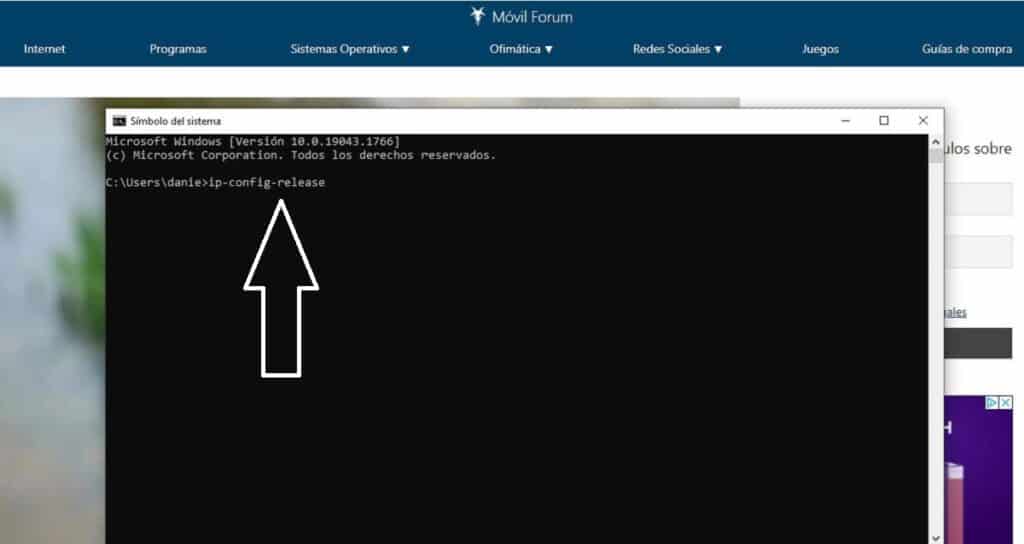
दुसऱ्या शब्दांत, गेमच्या एका मिनिटाला, प्रारंभिक बिंदूकडे परत या. कनेक्शन कॉन्फिगरेशन मूल्ये सुधारण्यासाठी, तुमच्याकडे प्रशासकाच्या परवानग्या असणे आवश्यक आहे. पुढे कसे जायचे ते हे आहे:
- सर्व प्रथम, आम्ही प्रारंभ मेनू उघडतो आणि टाइप करतो "सीएमडी". कमांड प्रॉम्प्ट विंडो दिसेल.
- त्यात आपण पुढील तीन लिहू आज्ञा, त्या प्रत्येकानंतर एंटर दाबा:
- ipconfig-रिलीझ
- ipconfig-flushdns
- ipconfig-नूतनीकरण
बदल जतन करण्यासाठी, आपण सिस्टम रीस्टार्ट करणे आवश्यक आहे.
TCP IP सॉकेट रीसेट करा
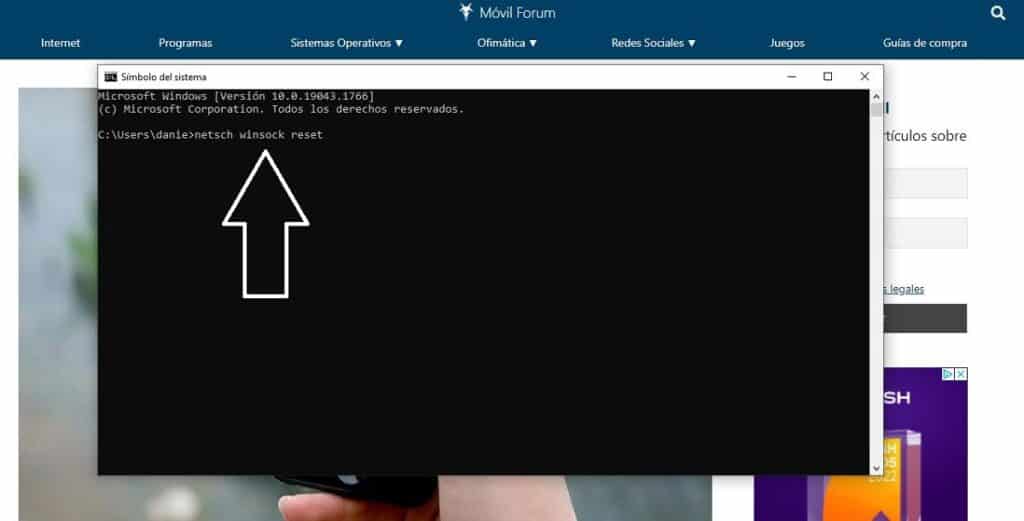
अगोदर निर्देश केलेल्या बाबीसंबंधी बोलताना सॉकेट्स हे घटक आहेत जे दोन प्रोग्राममधील डेटाची सुरक्षित देवाणघेवाण शक्य करतात. असे होऊ शकते की या पोस्टमध्ये आपल्याशी संबंधित असलेल्या त्रुटीचे मूळ असे आढळले आहे. त्याचे निराकरण करण्यासाठी, आपण या चरणांचे अनुसरण करून ते रीसेट करण्यासाठी पुढे जाणे आवश्यक आहे:
- पुन्हा आपण स्टार्ट मेनू उघडतो आणि लिहू "सीएमडी" कमांड प्रॉम्प्ट विंडो आणण्यासाठी.
- पुढील पाऊल उचलण्यापूर्वी, संगणकावरून इथरनेट केबल डिस्कनेक्ट करा.
- एकदा हे पूर्ण झाल्यावर, आम्ही कमांड लिहू netsh winsock रीसेट आणि क्लिक करा प्रविष्ट करा.
प्रक्रिया पूर्ण झाल्यावर, तुम्हाला संगणक रीस्टार्ट करावा लागेल आणि इथरनेट केबलसह राउटरशी पुन्हा कनेक्ट करावा लागेल. त्रुटी दूर होईल.
DNS बदला
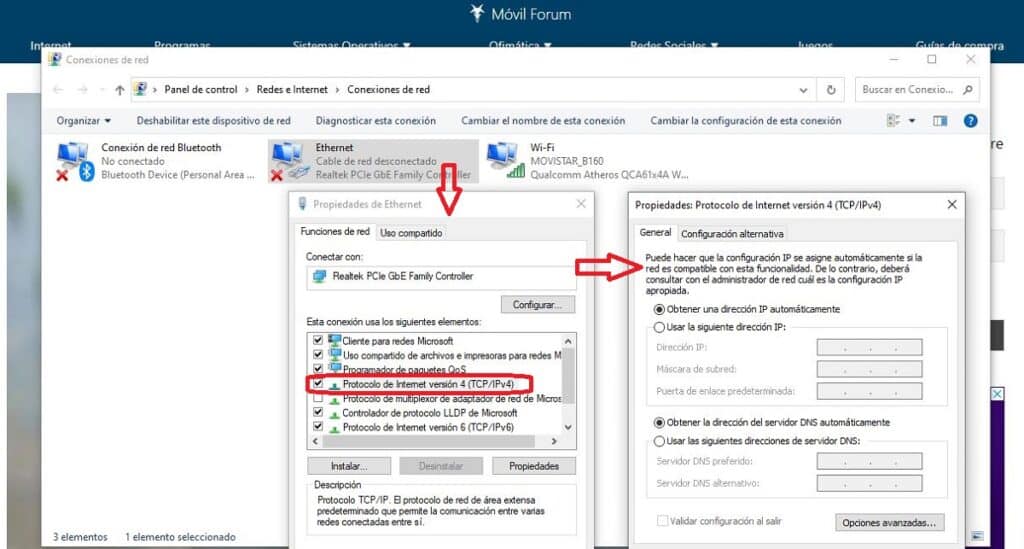
'इथरनेटमध्ये वैध IP कॉन्फिगरेशन नाही' समस्येपासून मुक्त होण्यासाठी काहीवेळा उपयुक्त ठरणारा आणखी एक जुना उपाय. चाचणी करण्याचा विचार आहे व्यक्तिचलितपणे DNS बदला काही शिफारस केलेल्या DNS द्वारे, जे आमच्या इंटरनेट ऑपरेटरने आम्हाला प्रदान केलेल्या पेक्षा वेगळे असेल. तुम्ही हे कसे करता:
-
- आम्ही दाबा विंडोज + आर आणि दिसत असलेल्या बॉक्समध्ये आम्ही लिहितो ncpa.cpl
- नंतर कॉन्फिगरेशन विंडो उघडण्यासाठी एंटर दाबा नेटवर्क कनेक्शन.
- उजव्या बटणावर आपण क्लिक करतो "इथरनेट गुणधर्म".
- तेथे, सूचीमध्ये, आम्ही पर्याय निवडतो "इंटरनेट प्रोटोकॉल आवृत्ती 4 (TCP/IPv4)".
- आता तुम्हाला पर्याय सक्रिय करावा लागेल "खालील DNS सर्व्हर पत्ते वापरा" आणि आपण वापरू इच्छित नवीन DNS प्रविष्ट करा.
नवीन DNS म्हणून काय लिहायचे? यासह प्रयत्न करणे ही एक चांगली कल्पना आहे OpenDNS, ज्याचे प्राथमिक आणि दुय्यम DNS 208.67.222.222 आणि 208.67.220.220 आहेत. इतर वापरकर्ते वापरण्याचा सल्ला देतात Google DNS. त्यांचे पत्ते 8.8.8.8 आणि 8.8.4.4 आहेत. Cloudflare 1.1.1.1 आणि 1.0.0.1 चा पर्याय देखील आहे.
DNS बदलल्यानंतर, समस्या अदृश्य झाल्यास, नवीन DNS ठेवण्याचा निर्णय आपल्यावर अवलंबून असेल. असे नसल्यास, ते पुन्हा स्वयंचलितपणे प्राप्त केले जाऊ शकते, जरी त्रुटीचे स्त्रोत शोधत राहणे आवश्यक असेल.
इंटरनेट गुणधर्मांचे मॅन्युअल पुनर्रचना
शेवटचे काडतूस: स्वतःच्या हातांनी आयपीच्या स्वयंचलित असाइनमेंटच्या राउटरचे काम करण्यासाठी. हे साध्य करण्यासाठी, आम्ही मागील विभागात वर्णन केलेल्या समान चरणांचे अनुसरण करू, परंतु चरण क्रमांक 4 नंतर एक बदल सादर करत आहोत: या टप्प्यावर आम्ही क्लिक करा «गुणधर्म» आणि नंतर उघडणाऱ्या विंडोमध्ये, आम्ही सत्यापित करतो की "DNS सर्व्हर पत्ता स्वयंचलितपणे प्राप्त करा" हा पर्याय सक्रिय झाला आहे, जे चुकून अक्षम केले गेले असावे.
पूर्ण करण्यासाठी, तुम्हाला राउटर रीस्टार्ट करून पुन्हा प्रयत्न करावा लागेल.